كيفية حفظ وتطبيق تنسيقات الأرقام المخصصة في Excel؟
في بعض الأحيان، قد تقوم بتنسيق رقم بطريقة مخصصة في Excel، على سبيل المثال، تنسيق الرقم 973020000 ليصبح $973.02 مليون، وبعد ذلك قد ترغب في حفظ هذه التنسيقات المخصصة لاستخدامها لاحقًا. هل لديك أي فكرة عن كيفية حفظها وتطبيقها لاحقًا في Excel؟ في هذه المقالة، نقدم لك طريقتين لذلك.
- حفظ وتطبيق تنسيقات الأرقام المخصصة داخل مصنف واحد
- حفظ وتطبيق تنسيقات الأرقام المخصصة في جميع المصنفات
حفظ وتطبيق تنسيقات الأرقام المخصصة داخل مصنف واحد
يمكنك حفظ وتطبيق تنسيق أرقام مخصص داخل مصنف واحد بسهولة كما يلي:
حفظ تنسيقات الأرقام المخصصة في مصنف واحد
الخطوة 1: حدد خلية تحتوي على رقم، انقر بزر الماوس الأيمن واختر تنسيق الخلايا من قائمة النقر بزر الماوس الأيمن.

الخطوة 2: في مربع الحوار 'تنسيق الخلايا' المنبثق، انتقل إلى علامة التبويب الأرقام، انقر لتحديد 'مخصص' في مربع الفئة، واكتب رمز التنسيق المخصص في مربع النوع، ثم انقر فوق الزر موافق . انظر لقطة الشاشة أدناه:
في حالتنا، نكتب رمز التنسيق $#.##,," M"; في مربع النوع والذي سيقوم بتنسيق الأرقام كعملة وعرضها بالملايين.

حتى الآن تم حفظ رمز التنسيق المخصص في المصنف الحالي. ويمكنك تطبيق هذا التنسيق المخصص على أي خلية من أي ورقة عمل في هذا المصنف.
تطبيق التنسيقات المخصصة المحفوظة على نطاقات أخرى في هذا المصنف
عندما تريد تطبيق هذا التنسيق المخصص للأرقام على نطاقات أخرى في المستقبل، يمكنك النقر بزر الماوس الأيمن على النطاق واختيار تنسيق الخلايا من قائمة النقر بزر الماوس الأيمن.
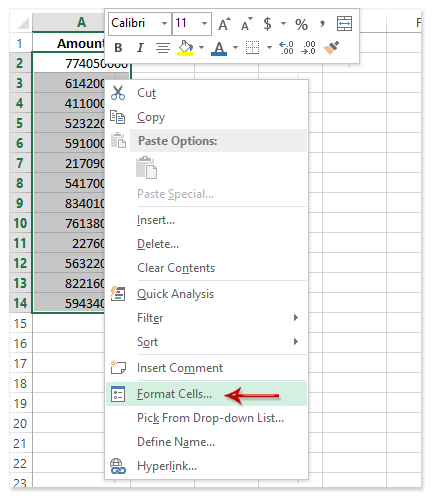
ثم في مربع الحوار 'تنسيق الخلايا' الذي يفتح، انتقل إلى الأرقام علامة التبويب، انقر لتحديد مخصص في مربع الفئة ثم انقر لتحديد رمز التنسيق المخصص الذي أنشأناه أعلاه في مربع النوع (في حالتنا، يرجى النقر لتحديد $#.##,," M"; )، ثم انقر فوق الزر موافق .

بعد ذلك، ستلاحظ أن جميع الأرقام في النطاق المحدد يتم تنسيقها بالتنسيق المخصص دفعة واحدة.


اكتشف سحر Excel مع Kutools AI
- التنفيذ الذكي: قم بعمليات الخلية، وتحليل البيانات، وإنشاء المخططات - كل ذلك يتم من خلال أوامر بسيطة.
- الصيغ المخصصة: قم بإنشاء صيغ مصممة خصيصًا لتسهيل سير عملك.
- برمجة VBA: كتابة وتطبيق أكواد VBA بسهولة.
- تفسير الصيغ: فهم الصيغ المعقدة بسهولة.
- ترجمة النصوص: تجاوز الحواجز اللغوية داخل جداول البيانات الخاصة بك.
حفظ وتطبيق تنسيقات الأرقام المخصصة في جميع المصنفات
الطريقة الأولى يمكنها فقط حفظ تنسيقات الأرقام المخصصة في مصنف واحد. إذا كنت ترغب في حفظ وتطبيق تنسيقات الأرقام المخصصة في جميع المصنفات، يمكنك تجربة أداة AutoText الخاصة بـ Kutools لـ Excel.
حفظ تنسيق أرقام مخصص في لوحة النص التلقائي
الخطوة 1: حدد خلية تحتوي على رقم، انقر بزر الماوس الأيمن واختر تنسيق الخلايا من قائمة النقر بزر الماوس الأيمن.

الخطوة 2: في مربع الحوار 'تنسيق الخلايا' الذي يفتح، انتقل إلى الأرقام علامة التبويب، انقر لتحديد مخصص في مربع الفئة واكتب رمز التنسيق المخصص في مربع النوع وانقر فوق الزر موافق . انظر لقطة الشاشة أدناه:

الخطوة 3: استمر في تحديد الخلية المنسقة، انقر فوق الزر ![]() على اليسار البعيد من لوحة التنقل، ثم انقر فوق الزر إضافة الزر
على اليسار البعيد من لوحة التنقل، ثم انقر فوق الزر إضافة الزر ![]() كما هو موضح في لقطة الشاشة أدناه:
كما هو موضح في لقطة الشاشة أدناه:
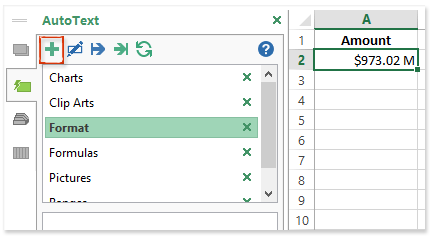
الخطوة 4: في مربع الحوار 'نص تلقائي جديد' المنبثق، اكتب اسمًا للإدخال الجديد في مربع الاسم ، حدد مجموعة من القائمة المنسدلة المجموعة وانقر فوق الزر إضافة .

الآن تم إضافة الرقم مع تنسيق الأرقام المخصص كإدخال نص تلقائي، ويمكنك إدراجه في أي مصنف في أي وقت.
تطبيق التنسيقات المخصصة على النطاقات في أي مصنف
على سبيل المثال، إذا كنت ترغب في تطبيق تنسيق الأرقام المخصص على مصنف آخر، يمكنك القيام بما يلي:
الخطوة 1: قم بتفعيل لوحة النص التلقائي بالنقر فوق الزر ![]() في لوحة التنقل، وانقر فوق الإدخال مع تنسيق الأرقام المخصص لإدراجه في الخلية النشطة. انظر لقطة الشاشة:
في لوحة التنقل، وانقر فوق الإدخال مع تنسيق الأرقام المخصص لإدراجه في الخلية النشطة. انظر لقطة الشاشة:

الخطوة 2: انتقل إلى مجموعة الحافظة على علامة التبويب الرئيسية وانقر فوق أداة نسخ التنسيق ![]() لنسخ تنسيق الأرقام المخصص، ثم طبق التنسيق على النطاق المحدد عن طريق تحديد النطاق.
لنسخ تنسيق الأرقام المخصص، ثم طبق التنسيق على النطاق المحدد عن طريق تحديد النطاق.
ثم يتم تنسيق النطاق المحدد فورًا باستخدام تنسيق الأرقام المخصص.
Kutools لـ Excel - قم بتعزيز Excel بأكثر من 300 أدوات أساسية. استمتع بميزات ذكاء اصطناعي مجانية بشكل دائم! احصل عليه الآن
عرض توضيحي: حفظ وتطبيق تنسيقات الأرقام المخصصة في Excel
مقالات ذات صلة:
أفضل أدوات الإنتاجية لمكتب العمل
عزز مهاراتك في Excel باستخدام Kutools لـ Excel، واختبر كفاءة غير مسبوقة. Kutools لـ Excel يوفر أكثر من300 ميزة متقدمة لزيادة الإنتاجية وتوفير وقت الحفظ. انقر هنا للحصول على الميزة الأكثر أهمية بالنسبة لك...
Office Tab يجلب واجهة التبويب إلى Office ويجعل عملك أسهل بكثير
- تفعيل تحرير وقراءة عبر التبويبات في Word، Excel، PowerPoint، Publisher، Access، Visio وProject.
- افتح وأنشئ عدة مستندات في تبويبات جديدة في نفس النافذة، بدلاً من نوافذ مستقلة.
- يزيد إنتاجيتك بنسبة50%، ويقلل مئات النقرات اليومية من الفأرة!
جميع إضافات Kutools. مثبت واحد
حزمة Kutools for Office تجمع بين إضافات Excel وWord وOutlook وPowerPoint إضافة إلى Office Tab Pro، وهي مثالية للفرق التي تعمل عبر تطبيقات Office.
- حزمة الكل في واحد — إضافات Excel وWord وOutlook وPowerPoint + Office Tab Pro
- مثبّت واحد، ترخيص واحد — إعداد في دقائق (جاهز لـ MSI)
- الأداء الأفضل معًا — إنتاجية مُبسطة عبر تطبيقات Office
- تجربة كاملة لمدة30 يومًا — بدون تسجيل، بدون بطاقة ائتمان
- قيمة رائعة — وفر مقارنة بشراء الإضافات بشكل منفرد